Как да промените името на автора в Word 2010
Името на автора на документ в Word 2010 ще позволи на всеки с копие на документа да види името на човека, който го е създал. Това е полезно, когато създавате документ за вашата компания и някой има въпрос по въпроса или когато представяте книга за училище и вашият учител иска да се увери, че сте действителният автор.
Но името на автора, прикрепено към документ, който създавате, идва от потребителското име на копието на Word 2010, което използвате, така че ако потребителското име е съквартирант, колега или член на семейството, може да не бъдете кредитирани с създаване на документа. За щастие можете да промените името на автора на документ в Word 2010, така че той да показва правилната информация.
Промяна на името на автора на документ в Word 2010
Имайте предвид, че стъпките по-долу ще променят само името на автора за конкретен документ. Това няма да промени името на автора, което се генерира автоматично за всички документи, които създавате в Word 2010. За това трябва да промените потребителското име. Можете да прочетете тази статия, за да научите как да промените потребителското име.
Стъпка 1: Отворете документа в Word 2010.
Стъпка 2: Щракнете върху синия раздел File в горния ляв ъгъл на прозореца.

Стъпка 3: Щракнете върху Информация в колоната в лявата част на прозореца.
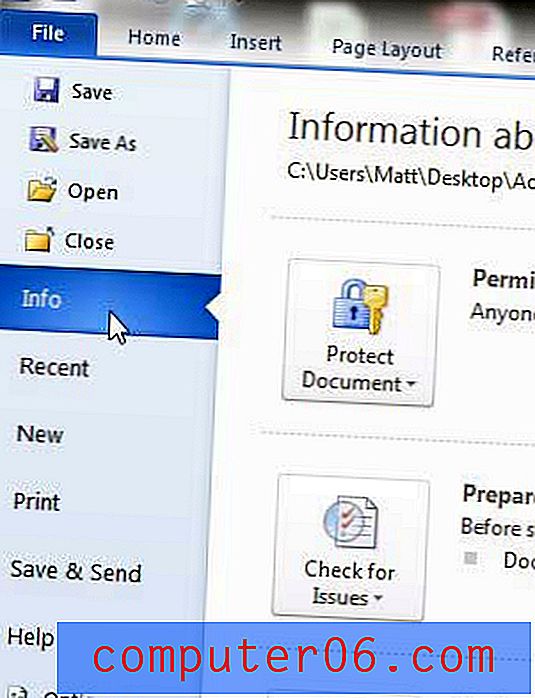
Стъпка 4: Щракнете върху падащото меню Свойства в дясната страна на прозореца, след което щракнете върху Показване на панела с документи .
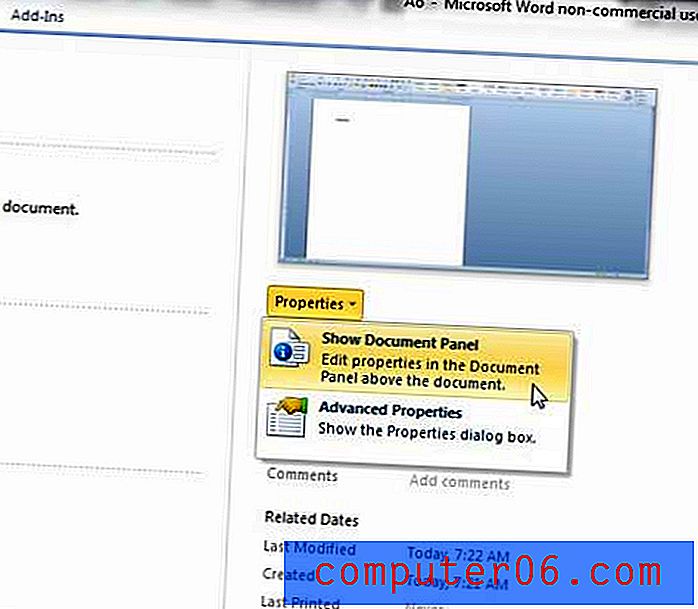
Стъпка 5: Щракнете в полето Автор в горната част на прозореца, изтрийте старото име на автора и след това въведете правилното име на автора.
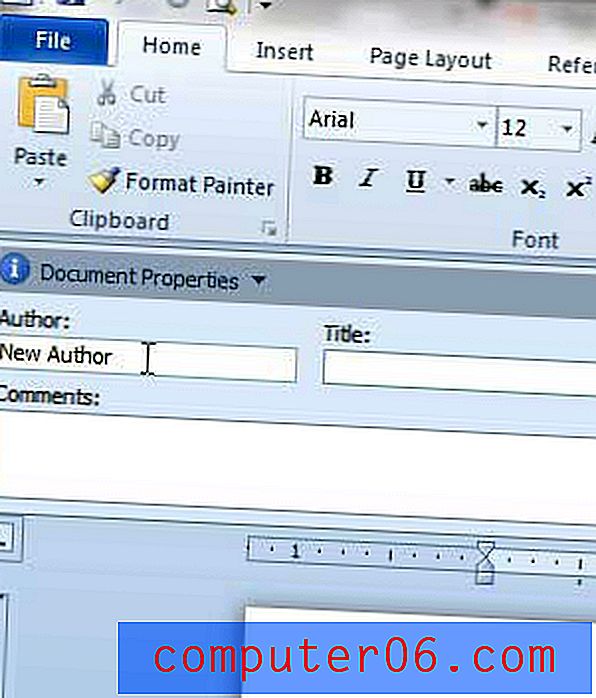
Стъпка 6: Запазете документа, за да приложите промените.
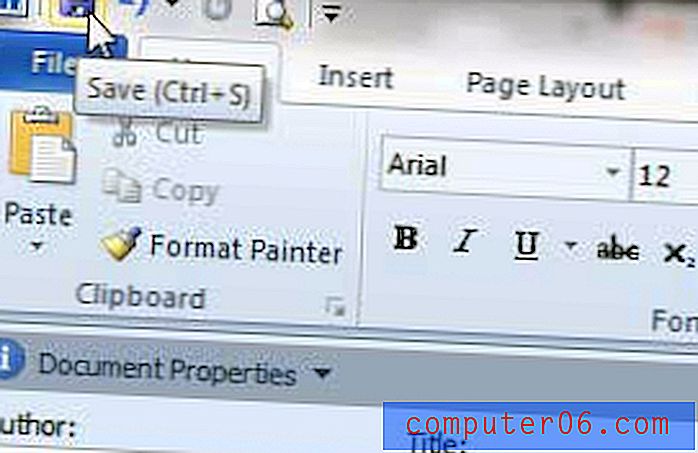
Ще забележите, че на информационния панел има стойност, която казва Последно изменено от, която пак ще показва потребителското име, прикрепено към версията на Word, която използвате. Ако искате това да е същото като името на автора, ще трябва да промените потребителското име и в Word 2010.
Дали името, което се показва в коментарите на Word, не е правилно? Научете как да промените името на коментара в Word 2010, така че вашите коментари да бъдат приписани правилно към вас.



